Jak korzystać z filtrów i efektów FaceTime na iPhonie
Połączenia FaceTime(FaceTime) są w większości przypadkowe i nieformalne, więc nie muszą być przyziemne. Aplikacja do rozmów wideo zawiera mnóstwo efektów, które mogą urozmaicić rozmowę z przyjaciółmi, rodziną lub kimkolwiek.
W tym artykule przeprowadzimy Cię przez wszystko, co musisz wiedzieć o korzystaniu z filtrów i efektów FaceTime . Zawarliśmy również sześć kroków rozwiązywania problemów, aby sprawdzić, czy efekty FaceTime nie działają poprawnie na Twoim iPhonie.

Dodaj(Add) lub użyj (Use) filtrów w (Filters)połączeniu wideo(Video Call) FaceTime
Filtry modyfikują wygląd, zmieniając odcienie i kolor obrazu na poziomie pikseli. Rozpocznij połączenie FaceTime(Start a FaceTime call) i wykonaj poniższe czynności, gdy druga strona odbierze lub odbierze połączenie.
- Stuknij ikonę efektów(effects) w menu połączenia FaceTime.

Jeśli nie widzisz opcji menu w oknach połączeń, dotknij ekranu swojego iPhone'a, a na ekranie powinno pojawić się menu połączeń.
- Stuknij ikonę Boomerang Rings - tę z trzema zazębiającymi się okręgami - aby otworzyć bibliotekę filtrów FaceTime .

- Przesuń palcem(Swipe) po liście i wybierz preferowany filtr. Zobaczysz podgląd tego, jak filtr wygląda na Twojej twarzy w czasie rzeczywistym.

- Aby wyjść z okna filtra, dotknij ikony x(x icon) lub dotknij dwukrotnie dowolnego miejsca podglądu wideo/wizjera.

Możesz dotknąć karty filtra lub przesunąć ją w górę, aby wyświetlić widok siatki wszystkich filtrów FaceTime . Oto pełna lista wszystkich dostępnych filtrów FaceTime : Comic Book , Comic Mono , Ink , Camcorder , Aged Film , Watercolor , Watercolor Mono , Vivid , Vivid Warm , Vivid Cool , Dramatic , Dramatic Warm , Dramatic Cool , Mono , Silvertone i Noir .
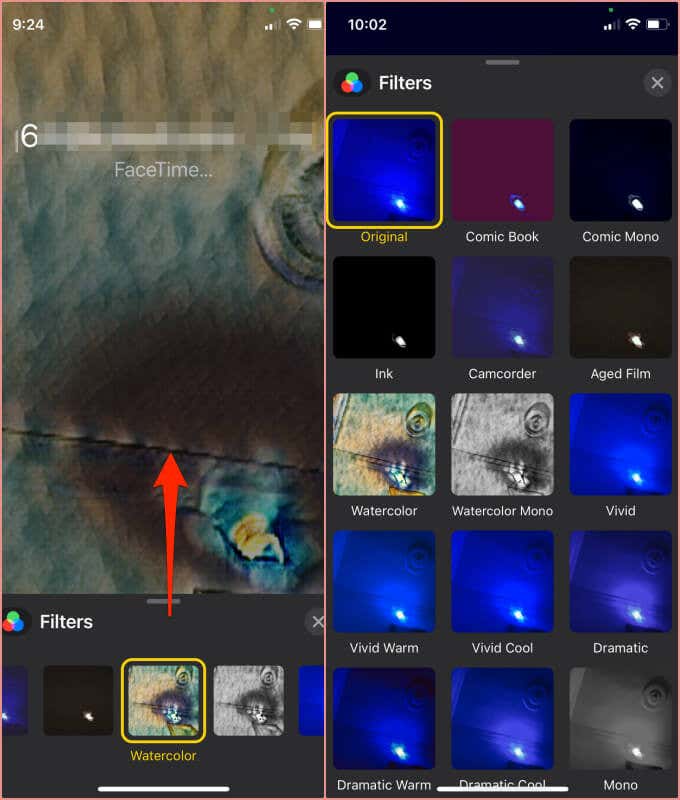
Spodziewamy się, że Apple wprowadzi nowe filtry w przyszłości, więc ta lista może ulec zmianie wraz z nowymi aktualizacjami iOS lub iPadOS.
Jak usunąć filtry FaceTime
Powiedzmy(Say) , że nie chcesz już używać filtra; wszystko, co musisz zrobić, to otworzyć okno Filtr(Filter) i wybrać Oryginał(Original) .

Oprócz filtrów (Filters)FaceTime jest dostarczany z wieloma innymi efektami, które mogą urozmaicić rozmowy wideo. Pokażemy Ci, jak korzystać z tych efektów FaceTime .
Jak korzystać z etykiet tekstowych FaceTime
Dzięki etykietom(Labels) możesz dodawać teksty do ekranu połączeń FaceTime . Na przykład możesz użyć etykiet tekstowych(Text Labels) , aby dodać temat dyskusji na ekranie. Etykieta tekstowa będzie widoczna dla wszystkich uczestników połączenia FaceTime . Oto jak się do tego zabrać:
- Stuknij ikonę Efekty(Effects) , gdy druga strona odbierze połączenie FaceTime .

- Stuknij opcję Tekst .(Text)

- Wybierz styl etykiety i wpisz żądany tekst na ekranie połączenia. Możesz używać liter, cyfr, symboli i emotikonów.

- Stuknij(Tap) poza polem tekstowym, aby zapisać/dodać tekst na ekranie.
- Aby przenieść tekst, dotknij i przytrzymaj tekst, a następnie przenieś go do preferowanej pozycji.
- Ściśnij lub ściśnij etykietę, aby zmniejszyć lub zwiększyć rozmiar tekstu.
- Aby zmienić etykietę, dotknij jej i odpowiednio edytuj tekst.

- Usunięcie etykiety jest również dość proste. Stuknij etykietę i stuknij ikonę x(x icon) w lewym górnym rogu.

Jak korzystać z naklejek FaceTime
W FaceTime(FaceTime) na iPhone'a i iPada dostępne są dwa rodzaje naklejek . „ Naklejki Memoji ” umożliwiają dodawanie awatarów 3D (znanych jako Memojis ) na ekranie połączenia, a opcja „Naklejki z emotikonami” umożliwia dodawanie cyfrowych wersji wybranych emotikonów w FaceTime . Oto jak działają:
Używanie naklejek Memoji w FaceTime(Using Memoji Stickers in FaceTime)
Zainicjuj rozmowę wideo FaceTime z kontaktem i wykonaj poniższe czynności:
- Stuknij ikonę Efekty .(Effects)
[02-facetime-efekty-ikona]

- Stuknij ikonę Naklejki Memoji(Memoji Stickers) i wybierz preferowane Memoji .

- Przewiń(Scroll) pierwszy wiersz, aby zobaczyć więcej kategorii Memoji .

- Stuknij nagłówek „ Memoji Sticker s”, aby wyświetlić wszystkie Memoji(Memojis) w wybranej kategorii. Wybierz naklejkę Memoji(Memoji Sticker) , którą chcesz nawiązać połączenie FaceTime .

Używanie naklejek Emoji w FaceTime(Using Emoji Stickers in FaceTime)
Oto jak dodawać i edytować naklejki Emoji w (Emoji)FaceTime .
- Stuknij ikonę Efekty(Effects) w oknie połączenia FaceTime.
- Wybierz ikonę Naklejki Emoji .(Emoji Stickers)

- Przesuń(Swipe) w górę, aby wyświetlić wszystkie naklejki, wybierz naklejkę Emoji(Emoji Sticker) , a pojawi się ona na ekranie połączenia FaceTime .

Zarówno naklejki Memoji(Memoji) , jak i Emoji(Emoji Stickers) są ruchome i można je zmieniać. Przytrzymaj(Hold) i przeciągnij naklejkę(i) w wybrane miejsce na ekranie połączenia. Aby powiększyć naklejkę, umieść na niej dwa palce i ściśnij oba palce. Przytrzymaj(Hold) naklejkę i ściśnij oba palce z powrotem, aby zmniejszyć rozmiar naklejki.
Jak dodawać kształty do połączeń FaceTime
Kształty(Shapes) to specjalny rodzaj emotikonów 2D, które zaczynają się jako animacje, a kończą jako statyczne emotikony. Dodawanie kształtów(Shapes) do połączeń FaceTime przebiega zgodnie z tymi samymi krokami i procedurą, co inne efekty.
Rozpocznij połączenie FaceTime, dotknij ikony Efekty(Effects) , dotknij ikony Kształty(Shapes) , wybierz kształt(Shape) i przeciągnij kształt(Shape) do preferowanej pozycji na ekranie.

(FaceTime Filter) Efekty (Effects)filtra FaceTime nie działają(Working) ? 5 rzeczy(Things) do wypróbowania
Efekty FaceTime(FaceTime) mogą działać nieprawidłowo, jeśli masz starego iPhone'a lub masz przestarzały system operacyjny. Oto kilka wskazówek dotyczących rozwiązywania problemów, które możesz wypróbować, jeśli masz problemy z używaniem filtrów FaceTime i innych efektów.
1. Włącz aparat(1. Turn On Your Camera)
Nie możesz używać filtrów FaceTime , gdy aparat jest wyłączony. Jeśli więc opcja „efekty” jest wyszarzona w FaceTime , przesuń w górę menu FaceTime i wyłącz opcję Aparat wyłączony .(Camera Off)

2. Uruchom ponownie połączenie FaceTime(2. Restart the FaceTime Call)
Zakończ rozmowę i zacznij ją od nowa. Co więcej(Better) , zamknij i ponownie otwórz aplikację FaceTime . Ponownie zainicjuj rozmowę i sprawdź, czy efekty FaceTime działają teraz poprawnie.
3. Sprawdź swoje połączenie internetowe(3. Check Your Internet Connection)
Efekty FaceTime(FaceTime) nie będą działać, jeśli masz wolne lub słabe połączenie internetowe(slow or poor internet connection) . Upewnij się więc, że połączenie komórkowe lub Wi-Fi działa poprawnie. Włącz i wyłącz tryb samolotowy(airplane mode) , uruchom ponownie router i upewnij się, że na iPhonie wyłączony jest tryb niskiego transferu danych(Low Data mode is disabled on your iPhone) .
4 Użyj innego iPhone'a(4 Use Another iPhone)
Nie wszystkie modele iPhone'a obsługują efekty FaceTime . Jeśli Twój iPhone nie wyświetla opcji „efekty” podczas połączeń FaceTime , problem jest najprawdopodobniej spowodowany niezgodnością sprzętu. Obecnie tylko iPhone 7 i nowsze obsługują efekty FaceTime . Odwiedź tę stronę wsparcia Apple,(this Apple support page) aby uzyskać zaktualizowaną listę iPhone'ów obsługujących efekty aparatu w FaceTime .
5. Uruchom ponownie iPhone'a(5. Restart Your iPhone)
Ponowne uruchomienie urządzenia może również rozwiązać problemy powodujące nieprawidłowe działanie FaceTime . Przytrzymaj jednocześnie przycisk boczny(Side) i jeden z przycisków głośności i przesuń suwak wyłączania w prawo.

Poczekaj(Wait) , aż iPhone całkowicie się wyłączy i włącz go ponownie - przytrzymaj przycisk boczny(Side) , aż logo Apple pojawi się na ekranie.
6. Zaktualizuj swój iPhone(6. Update Your iPhone)
Jak wspomniano wcześniej, błędy oprogramowania mogą powodować problemy związane z FaceTime na Twoim iPhonie. Jeśli filtry FaceTime nadal nie działają poprawnie, zaktualizuj iPhone'a i spróbuj ponownie. Przejdź do Ustawienia(Settings) > Ogólne(General) > Aktualizacja oprogramowania(Software Update) i zainstaluj dowolną aktualizację na stronie.
Rzeczy do zapamiętania
W połączeniu FaceTime(FaceTime) możesz użyć wielu efektów . Ale jednocześnie możesz zastosować tylko jeden filtr Facetime . Należy również zauważyć, że efekty FaceTime (filtry, naklejki, etykiety, kształty itp.) będą wyświetlane na zrzutach ekranu zrobionych przez innych uczestników(screenshots captured by other participants) . Podobnie(Likewise) każdy efekt używany przez innych uczestników zostanie również przechwycony podczas robienia zrzutu ekranu FaceTime .
Czy często używasz filtrów i efektów? Upuść komentarz poniżej, jeśli masz jakiekolwiek pytania dotyczące filtrów FaceTime .
Related posts
Jak dodać animacje i efekty wizualne do filmów w programie Movie Maker?
Jak zrobić grupowy Facetime na Macu i iOS
Jak nagrywać połączenia FaceTime i inne połączenia VOIP na komputerze i urządzeniu mobilnym?
Jak naprawić błędy aktywacji iMessage i FaceTime?
Jak rozmyć tło podczas połączeń FaceTime
Jak przekonwertować plik install.esd na install.wim w systemie Windows 11/10?
Jak tworzyć zaokrąglone okrągłe obrazy za pomocą GIMP w systemie Windows 10?
Jak wyodrębnić klatki z wideo o wysokiej jakości
Jak przeglądać i uzyskiwać dostęp do notatek iCloud w systemie Windows 10
Zainstaluj Windows 10 w wersji 21H2 za pomocą Windows Update Assistant
Zainstaluj i skonfiguruj klienta i serwer OpenSSH w systemie Windows 11/10
Jak przetestować pamięć RAM za pomocą narzędzia Windows Memory Diagnostic —
Jak wykonać analizę regresji w systemie Windows 11/10
Jak dodać efekt Neon Glow Tekst w GIMP
Jak korzystać z wiersza polecenia narzędzia Advanced Disk Cleanup Utility
Jak przywrócić obraz fabryczny i ustawienia w systemie Windows 11/10
Jak zwiększyć rozmiar przesyłania phpMyAdmin na XAMPP?
Samouczek Microsoft Word dla początkujących — przewodnik, jak z niego korzystać
Jak utworzyć animowany GIF z pliku wideo za pomocą VLC i GIMP
Jak przekonwertować MBR na GPT bez utraty danych w systemie Windows 11/10?
